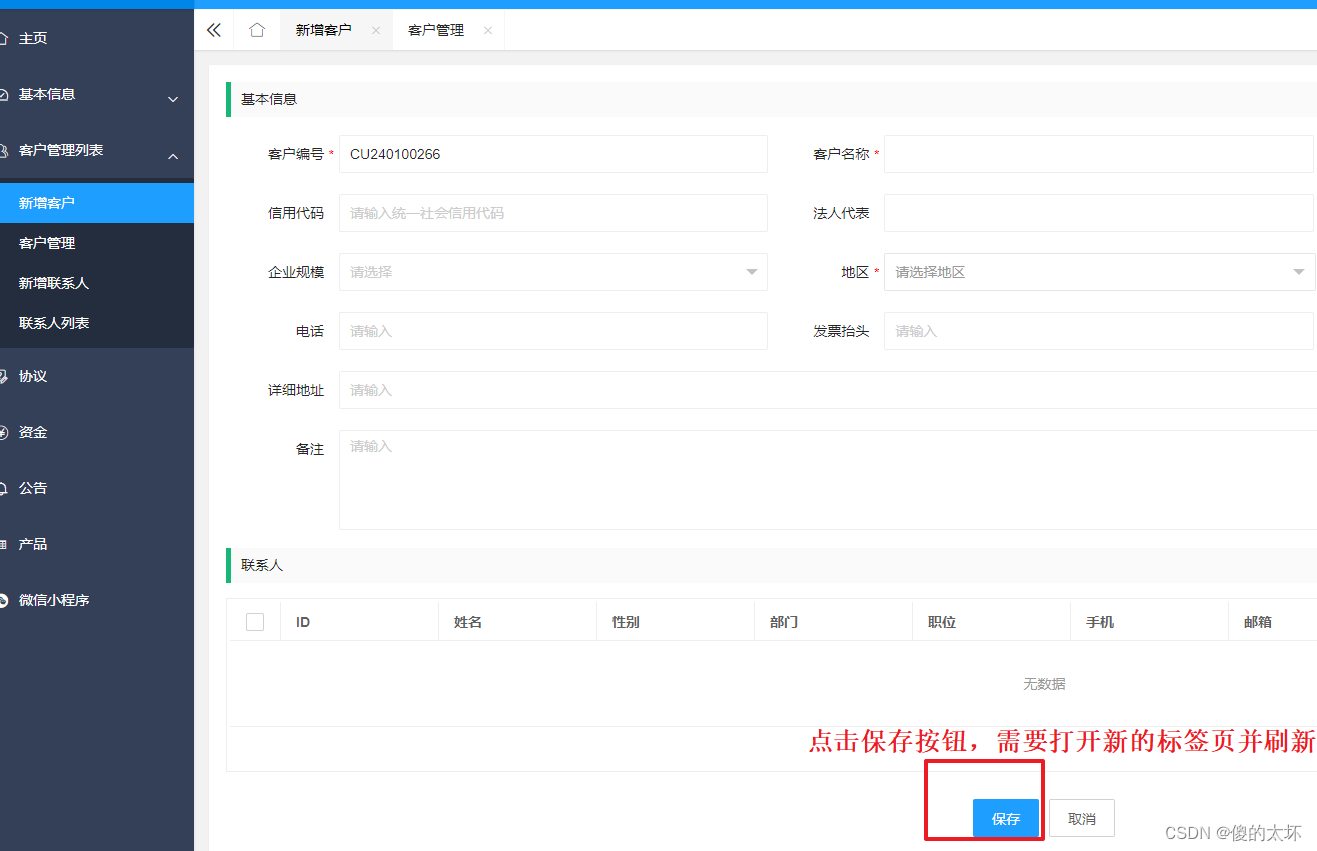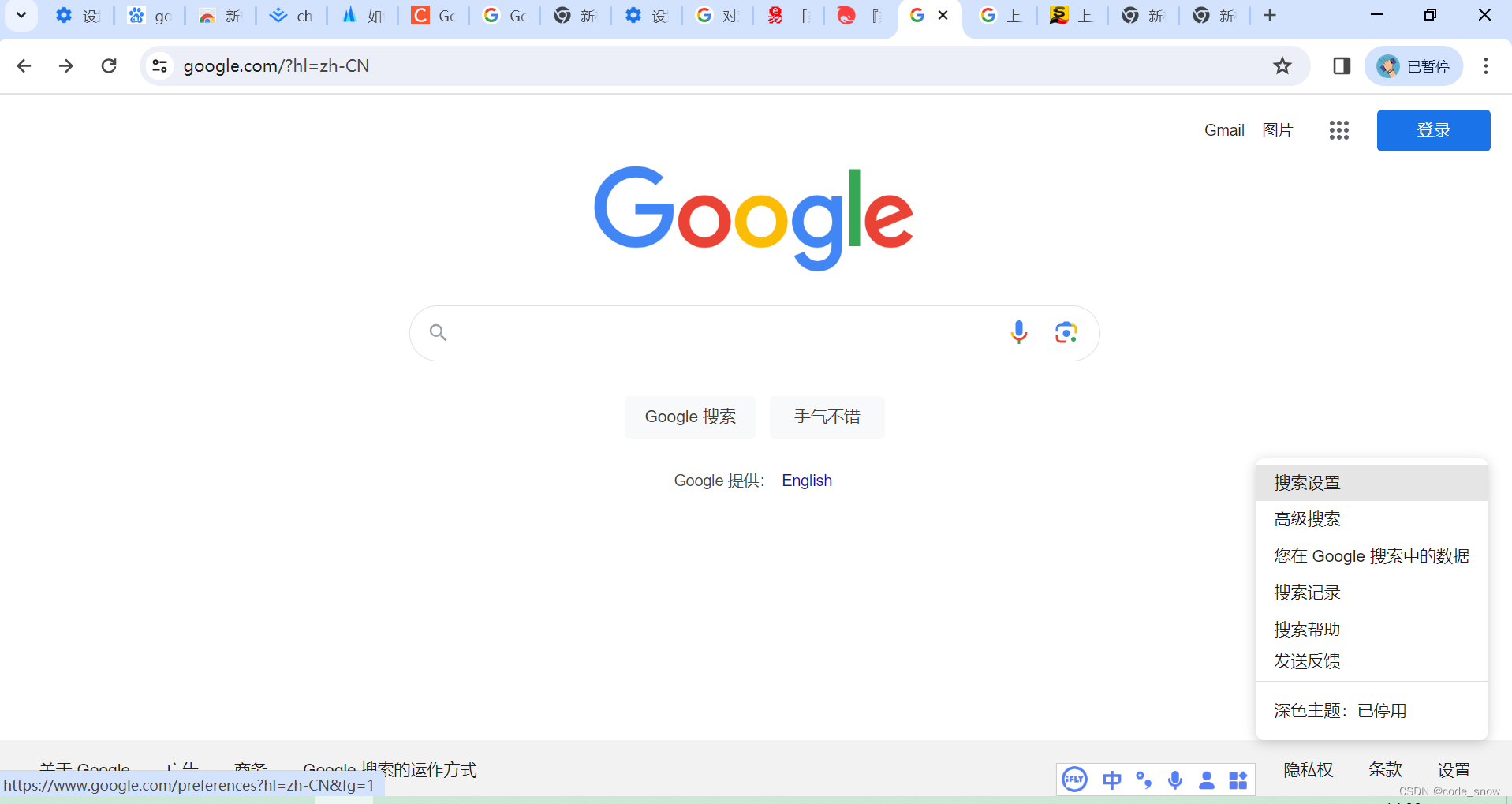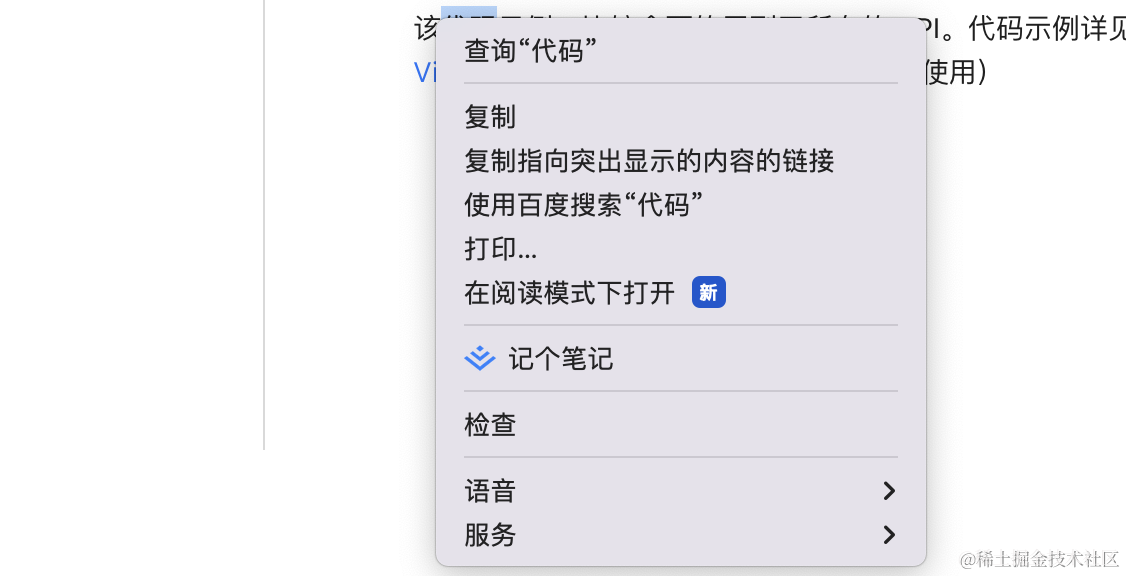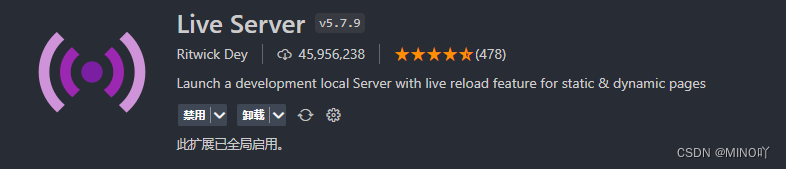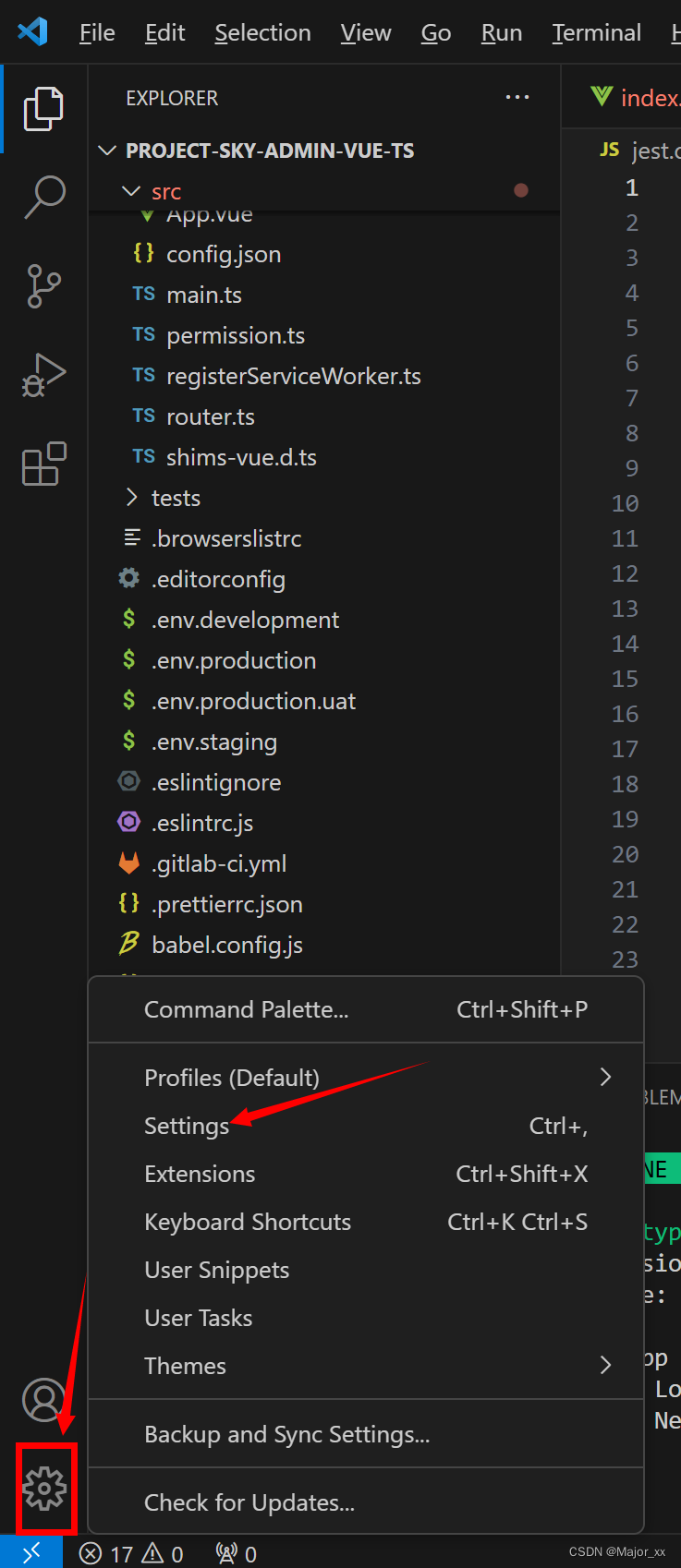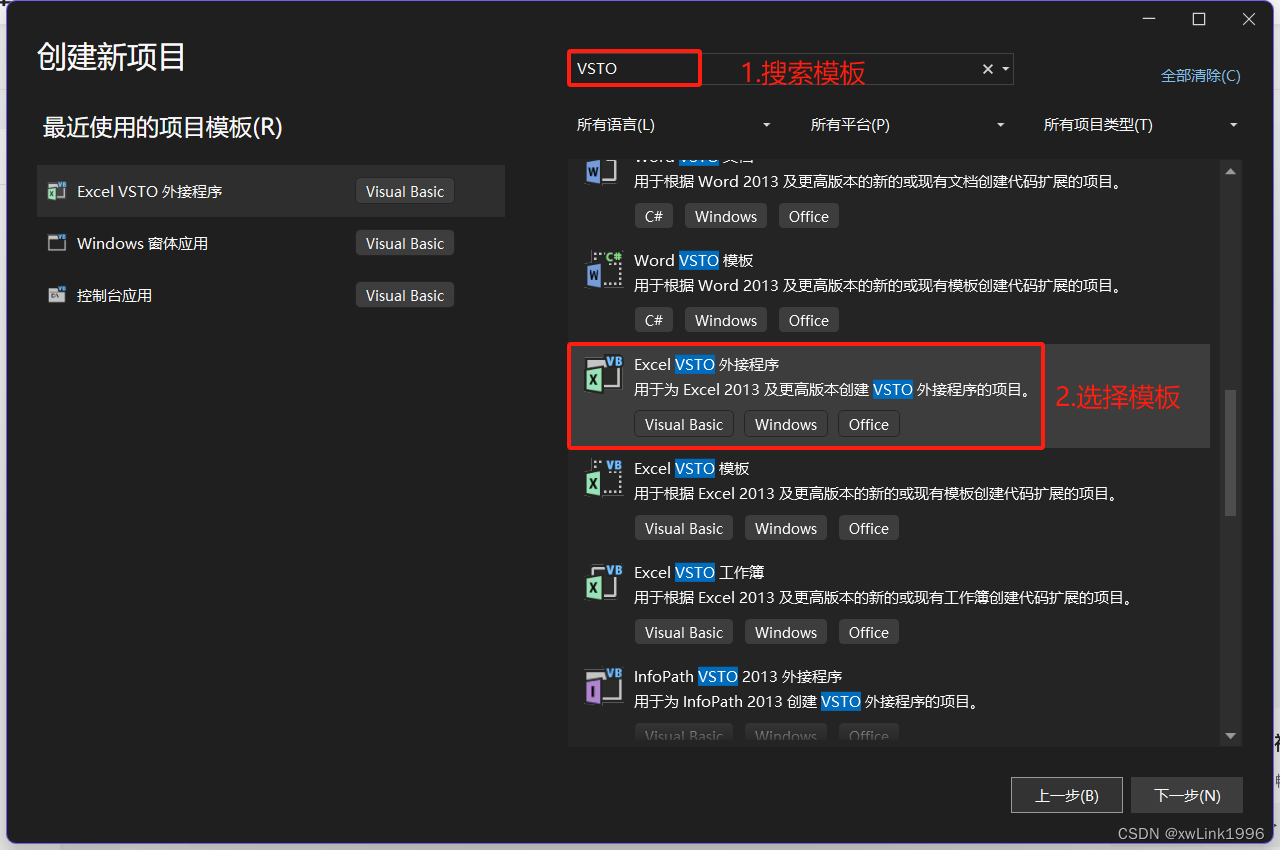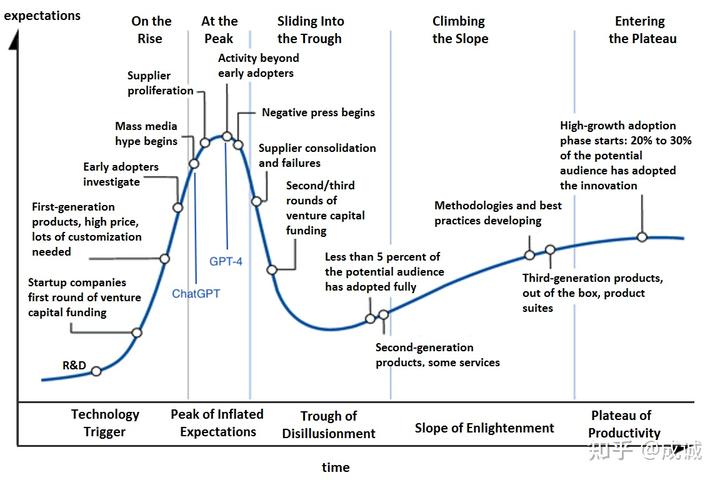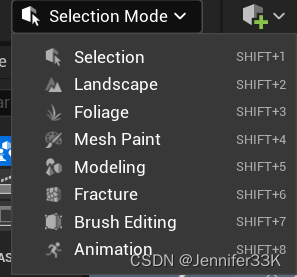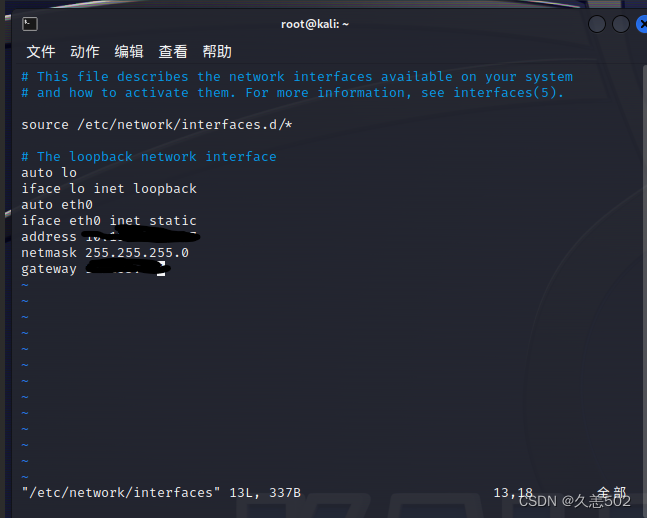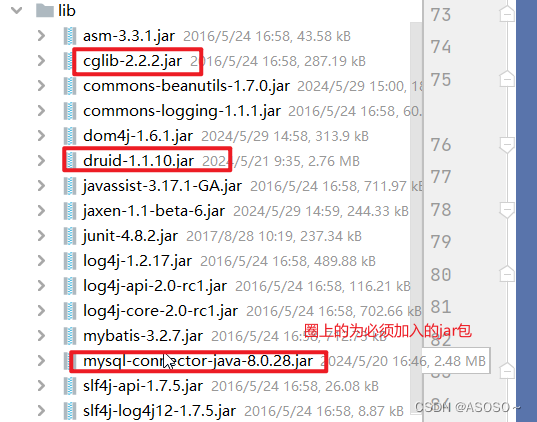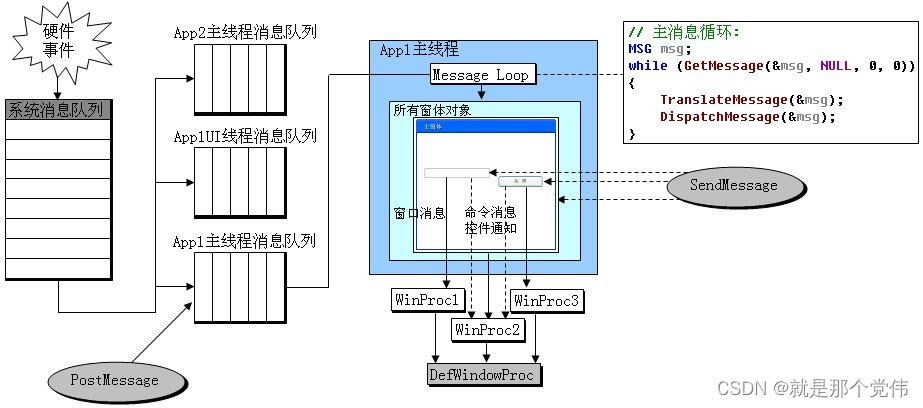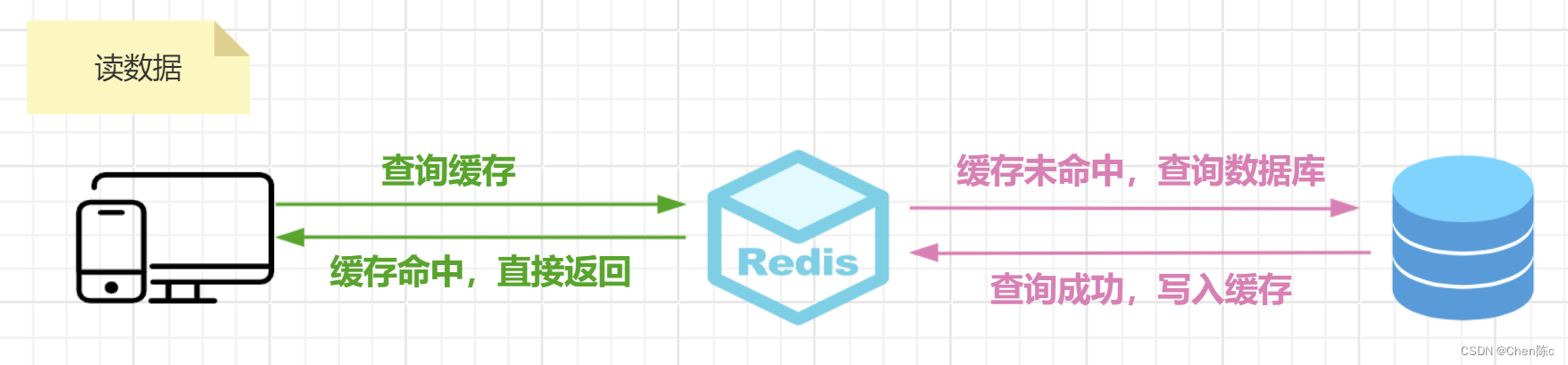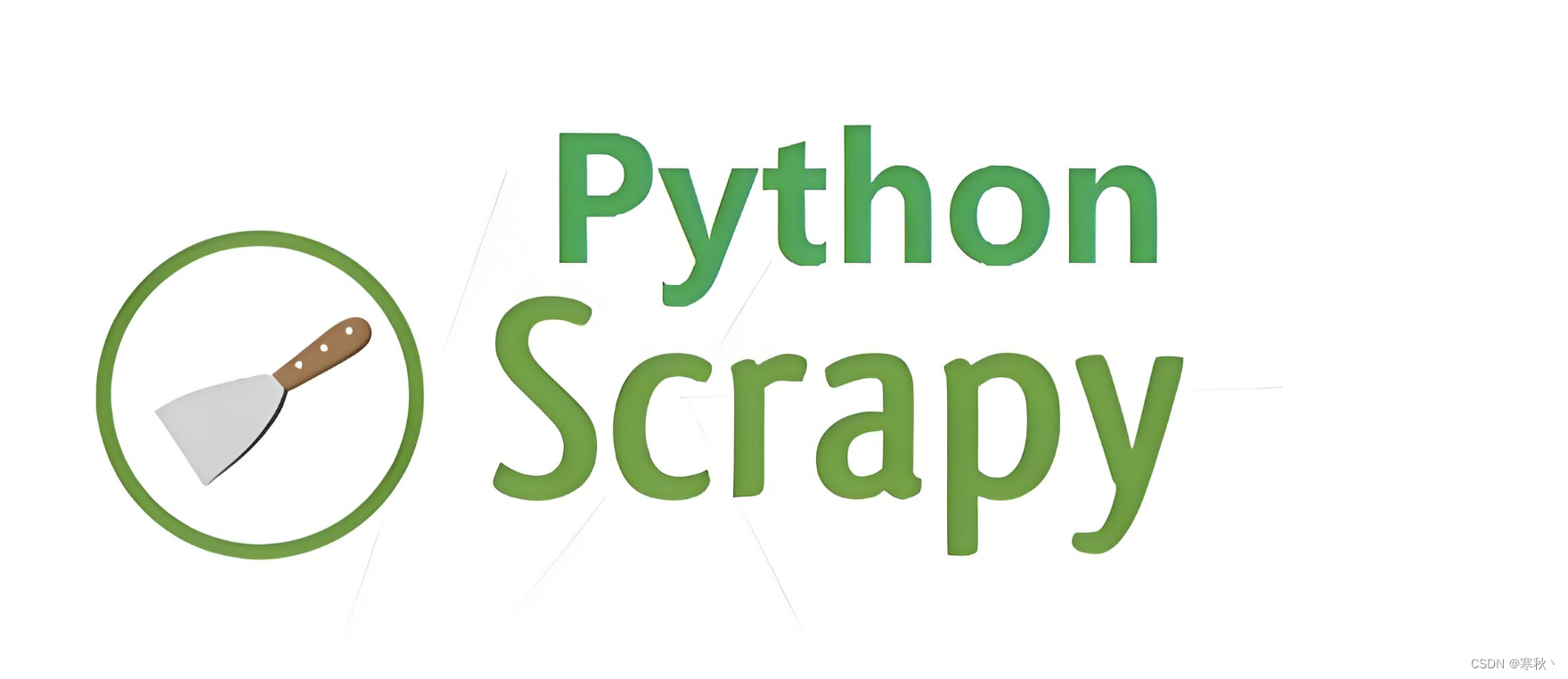修改 VS Code 设置
打开设置:
按 Ctrl + , 或者点击右下角的齿轮图标,然后选择 “Settings”。
搜索设置:
在设置搜索栏中输入 workbench.editor.enablePreview。
禁用预览模式:
找到 Workbench > Editor: Enable Preview 选项,将其取消勾选。
手动编辑 settings.json
你也可以直接编辑 VS Code 的 settings.json 文件来禁用预览模式:
打开 settings.json 文件:
按 Ctrl + Shift + P 打开命令面板,输入 Preferences: Open Settings (JSON),然后按回车。
添加设置:
在 settings.json 文件中添加以下配置:
json
复制代码
{
“workbench.editor.enablePreview”: false
}
预览模式的区别
预览模式:当你单击文件时,文件会在当前的活动标签页中打开。这种行为称为预览模式,标签页名称用斜体显示。
非预览模式:当你禁用预览模式时,每次单击文件都会在新的标签页中打开。
快速关闭当前标签页
如果你想要关闭当前的标签页,可以使用快捷键:
关闭当前标签页:按 Ctrl + W。
关闭所有标签页:按 Ctrl + K 然后 Ctrl + W。
总结
通过禁用 VS Code 的预览模式,可以确保每次打开文件时都在新的标签页中打开。这可以通过设置界面或手动编辑 settings.json 文件来实现。